简介
功能
优点
CIFS和NFS的对比
使用
在实际应用中,当linux需要挂载window上的目录上,大家首先想到的是samba和VM tools等工具,其实cifs是最简单用法,它不需要你安装任何工具,是windows和linux自带功能。window端:
首先在你windows上建立共享文件夹,目录 E:nfs, 用户: Everyone , 权限:所有权限 ,详细信息如下:
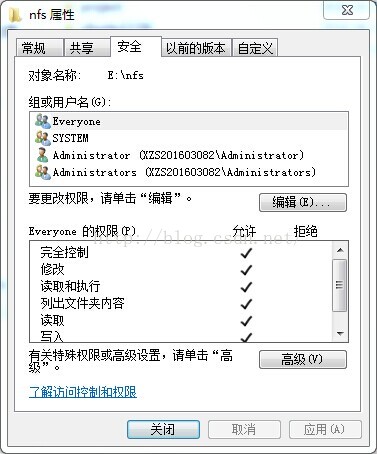

这样windows端设置完成。
linux端:
x86:
这里以ubuntu为例,默认时支持cifs文件系统的,不需要做任何配置。直接使用mount命令挂载即可
在确保linux系统可以ping通windows系统的前提下,使用一下命令。
#mount -t cifs -o username=Everyone,password='' //192.168.88.77/nfs /mnt
用户名:username与windows设置一致Everyone,密码password为空, 192.168.88.77为你的windows系统的ip地址, mnt 为你linux系统下的挂载目录位置
#ls /mnt
即可查看到windows上的共享目录了。
arm:
这里以arm9+linux系统为例
在嵌入式设备上,默认的内核是不支持cifs文件系统的,所以在编译内核时需要是能cifs文件系统的支持,方法如下:
这样内核就支持cifs文件系统了,接下来可以直接使用mount命令,当然有同样的前提,你的arm板必须能够ping通你的windows系统ip。
#mount -t cifs -o username=Everyone,password='' //192.168.88.77/nfs /mnt
用户名:username与windows设置一致Everyone,密码password为空, 192.168.88.77为你的windows系统的ip地址, mnt 为你linux系统下的挂载目录位置
#ls /mnt
即可查看到windows上的共享目录了。如果在ls时,报如下错误:
ls: can't open '.': Value too large for defined data type
发现在mount的时候加上“nounix,noserverino”选项后,就不再出现这个问题了,因此完整的mount命令可能如下:
#mount -t cifs -o username=Everyone,password='',nounix,noserverino //192.168.88.77/nfs /mnt
最后
以上就是冷酷山水最近收集整理的关于cifs文件系统的全部内容,更多相关cifs文件系统内容请搜索靠谱客的其他文章。








发表评论 取消回复